簿記3級(貸倒れ)
【問題19-1】
「貸倒れ」とは、「売掛金」や「貸付金」などが回収不能になることです。
貸倒れに備えて、「貸倒引当金」を設定することができます。
実務では、飛ばしてしまいましたが、一般的には、売掛金等に対して55/1000(5.5%)設定することができます。
<引当金設定時>
貸倒引当金繰入(費用) / 貸倒引当金(資産の評価勘定)
貸倒引当金は、貸方に登場しますが、負債ではなく資産の評価勘定といい、貸借対照表に表すときは、資産の科目(例:売掛金等)から控除する形式で記載します。
<貸倒れ発生時>
貸倒引当金を取り崩すために、借方に「貸倒引当金」記載します。
引当金残高を超えて、貸倒れになった場合は、差額は「貸倒損失(費用)」で処理します。
<貸倒れ分の回収時>
前期に貸倒れとして処理していた債権が、回収できた場合は、「償却債権取立益(収益)」で処理します。
(1)前期の売掛金70,000を貸倒れ処理する。(引当金残高は100,000円)
ということで、引当金残高のほうが多いため、貸倒れになった分だけ取り崩します。
貸倒引当金 70,000 / 売掛金 70,000
(2)は、引当金残高のほうが多いので、不足分は「貸倒損失」で処理します。
(3)は、貸倒引当金の残高がないので、全額、「貸倒損失」で処理します。
(4)は、当期の売掛金となっているので、引当金残高のほうが多くても引当金は取り崩せません。(理由は、当期の売掛金に対しては、また、引当金を設定していないためです)
この、前期のか当期のかは、さりげなく書いてありますが、とても重要なので、しっかり、押さえておいてください。
(5)は、貸倒れ処理していた分が回収できたので、「償却債権取立益」で処理します。
【問題19-2】
「売掛金」と「貸倒引当金」の情報が、決算整理前の残高試算表で与えられていて、差額を設定する問題です。
売掛金に対して2%の貸倒引当金を設定するということで、80,000×2%=1,600です。
貸倒引当金の残高が1,000となっていますので、差額分600だけ補充します。
(1)は、上に書いた<引当金設定時>の仕訳になります。
(2)は。「貸倒引当金繰入」を締め切るための仕訳なので、
費用である「貸倒引当金繰入」をなくすために貸方に記入し、
同額を集合勘定である「損益」勘定へ記入します。
(3)は、2つの仕訳を総勘定元帳へ転記し、各勘定を締め切りなさい。
ということですが、決算時の締め切りの仕方は、英米式と大陸式があります。
特に指示がなければ、「英米式」によります。
英米式決算法は、費用と収益の勘定は、「損益」勘定に集合し、「資産」「負債」「純資産」の勘定は、差額分を「次期繰越」と書いて締め切ります。
ということで、「売掛金」と「貸倒引当金」は、「次期繰越」と書いて締め切ります。
本来、次期繰越は朱記するのですが、現在の簿記検定は赤字の部分も赤字不要なので、黒で書いておけば問題ないです。
余談ですが、昔、簿記を学習された方は、貸倒引当金の設定も、「差額補充法」と「洗替法」があったかと思いますが、現在の簿記検定では、差額補充法のみの出題となっています。
やよいの青色申告(スマート取引取込-預金データの取込)
今日は、預金口座データを取り込んでみたいと思います。
事業の分じゃないと、分かりづらいかと思いますので、事業用を取り込んでみます。
- 「やよいの青色申告」を起動します。
- 「ファイル」→「開く」で、目的のデータ(例:ハッピーテキスト)を開きます。
- 「取引」画面を表示します。
- 「スマート取引取込」をクリックします。
- 確認メッセージが表示されたら「はい」をクリックします。
-
「取り込みたい銀行名」及び「期間」を指定します。(赤枠の箇所)
本来は、左端の「すべて」で良いのですが、多くなり過ぎるので、少ないのにしました。
PayPay銀行の12/1~に設定すると、次の画像のように表示されました。
- 摘要欄が見づらい場合は、右側の境界線をドラッグして列幅を任意に調整します。
- 「スマートメニュー」を畳むために左向き三角をクリックします。
-
「勘定科目」が正しいかどうか確認します。
間違っている場合は、▼をクリックして、「サーチキー」を入力し、正しい科目に修正します。さすがに、12月ですので、十分学習機能が働いして、科目は全て合っています。 -
3つ目の取引は、複数科目になり、本来は振替伝票から仕訳をする取引になります。
この場合、この3つ目の取引だけ取り込まないか、あるいは、全部取り込んでから修正するかは、自分の任意にします。(今回は取り込んでから修正する方法にします) - 全部取り込むので、画面左の「全選択」をクリックして、チェックを入れます。
-
すぐ右にある「選択された…」のボタン(青いボタン)をクリックして、
「取引の登録を「する」に変更する」を選択します。
要は、全ての取引の登録を「する」と指示することになります。 - 画面下部の「表示されているすべての取引を確定する」という青いボタンをクリックします。
- 内容を確認し、「OK」をクリックします。
- 取込が完了しましたという表示がされたら、「OK」をクリックします。
-
これで、一瞬の間に、「仕訳日記帳」に9個の仕訳がされました。
- 他の仕訳が表示されていなくて気になる方は、画面上部の「検索解除」(赤枠の箇所)をクリックすれば、他のデータも全て表示されます。
-
「預金出納帳」で、「普通預金」の補助科目「該当の銀行」を開いていただくと、
同銀行のサイトの残高と一致したのが確認できます。
仮に、一部の仕訳を修正する場合は、次のような手順で行います。
-
例として、12/11のリコーリースはリース会社への手数料が差し引かれた純額だけが振り込まれているので、次の仕訳がなされています。
(借方)普通預金(PayPay銀行) (貸方)売掛金 -
正しい仕訳は、次のようになります。
(借方)普通預金(PayPay銀行) (貸方)売掛金
支払手数料
ということで、足りない「支払手数料」の仕訳を追加します。
- 「売掛金」の行の下をクリックします。
- [Ctrl]を押しながら【Insert】を押します。(行挿入のコマンド)
- 借方に「支払手数料と金額、貸方に売掛金、摘要にリコーリース手数料などと入力
1.2の手順は見やすいように、売掛金の下に行挿入をしていますが、別に最終行の空白行に入力しても、全然、問題ありません。(後で日付順に並んでくれますし)
如何でしょうか?
今回は、少ない仕訳にしましたが、1ヶ月に100件以上あっても、本当に短時間で仕訳ができてしまうことがご理解いただけたのではないでしょうか?
是非、お始めになられてみてください。(#^.^#)
仮に、12月から入れてみられても良いし、来年1月以降にされても良いと思います。
最初は、学習機能が働かないので、間違った「勘定科目」を表示することもあります。
そんな時こそ、ここまで学習して来られた簿記の知識を活かして、正しい「勘定科目」を選んであげてください。
不要なサーチキーを削除したのも、自分の入力に合わせて編集したのも、勘定科目を手入力するときのためです。
1度設定すれば、10年でも20年でも使えます。(^^)v
段々、賢くなって、こんな風に、ほぼ完ぺきに表示してくれるので、楽ですよ~♪
ちなみに、リコーリースの貸方は、初期状態では複数の科目の意味で、「複合」とか表示されるかと思うのですが、私が同科目を削除して、1度「売掛金」で教えてあるので、ソフトが学習してくれて、こんな風に表示されているだけです。(;^_^A
ふるさと納税、最後の追い込みですね
ふるさと納税の返礼品でお願いをしておいた「りんご」が届きました。
ジュースにするので、B品ですが、これで十分です。
毎朝、りんご半分、にんじん1本、レモン1/4個で生ジュースにしています。
レモンは、妹宅などからいただいたし、にんじんは、フリマで10kg購入(と言っても、0円)したし、当分、朝のジュースに困らない感じです。(^^)v
ふるさと納税、今年の分が、終わってないかも~という方、お早めに~!
私の分はないので、家人の分の最終チェックをしてみよう!




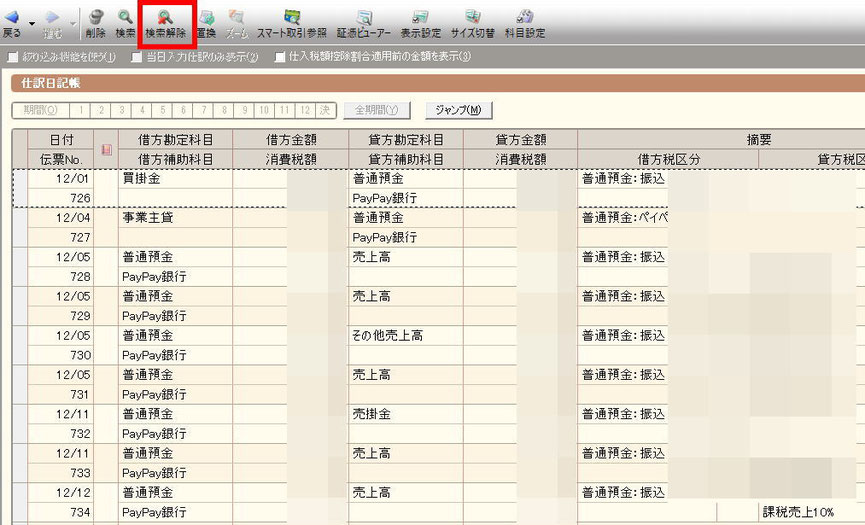







コメントをお書きください